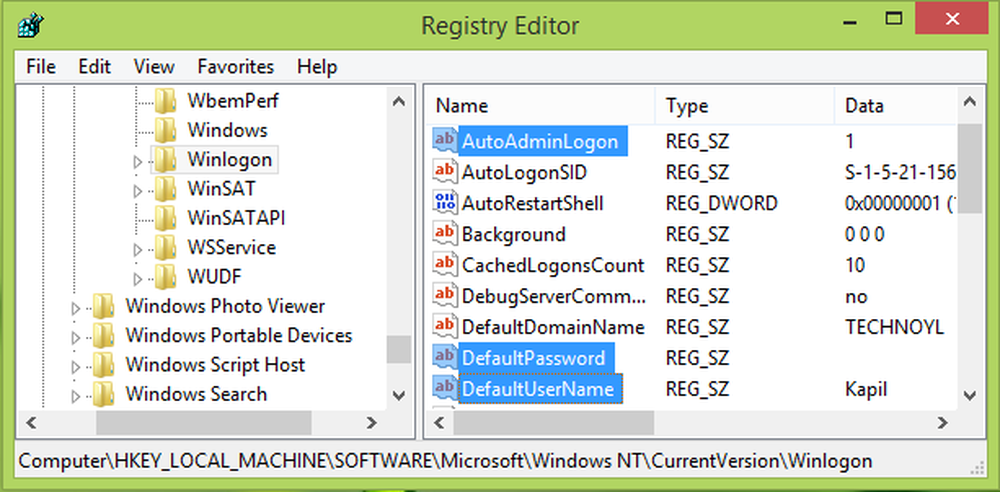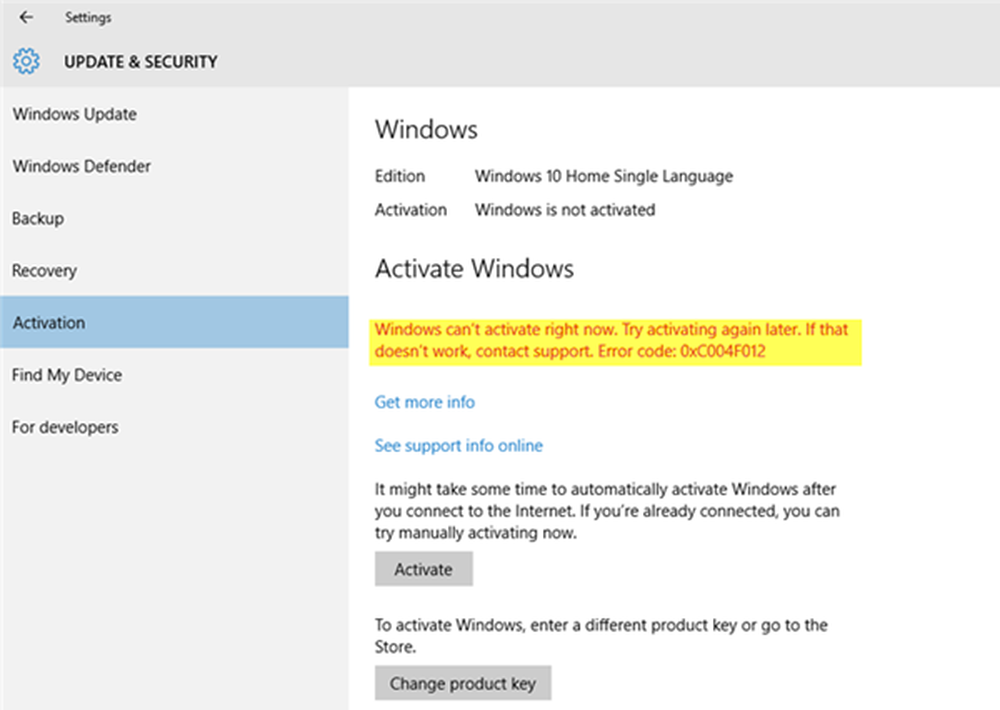Fix Win32kbase.sys BSOD-feil på Windows 10
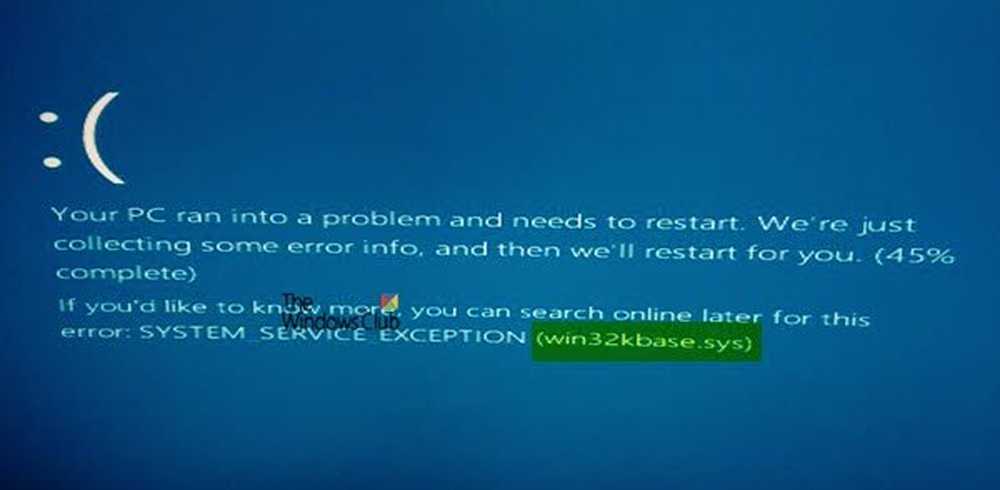
Det er en rekke Blue Screen of Death-feil som du kanskje har oppstått, og vi har dekket en rekke feil og deres rettelser også. Det er noen feilkoder som er de samme for forskjellige systemfiler. Denne artikkelen handler om filen win32kbase.sys.
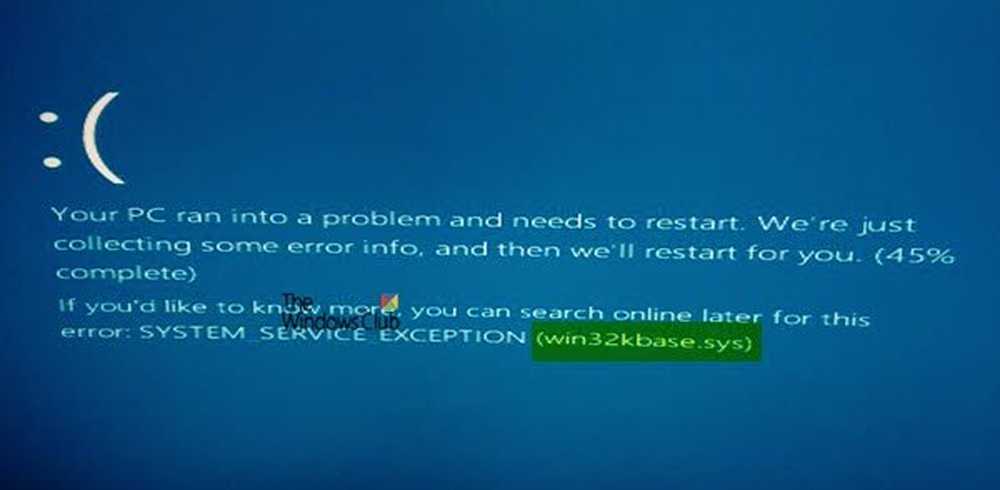
Denne feilen kan oppstå sammen med følgende feilmeldinger:
- Et problem er oppdaget, og Windows har blitt stengt for å hindre skade på datamaskinen. Problemet synes å være forårsaket av følgende fil: Win32kbase.sys.
- PCen din gikk inn i et problem og må starte på nytt. Hvis du vil vite mer, kan du søke på nettet senere etter denne feilen: win32kbase.sys.
- SYSTEM_SERVICE_EXCEPTION (win32kbase.sys)
- STOP 0x0000000A: IRQL_NOT_LESS_EQUAL - win32kbase.sys
- STOP 0x0000001E: KMODE_EXCEPTION_NOT_HANDLED - win32kbase.sys
- STOP 0 × 00000050: PAGE_FAULT_IN_NONPAGED_AREA - win32kbase.sys.
Å fikse denne feilen er ganske grei.
Win32kbase.sys BSOD-feil på Windows 10
Win32kbase.sys er et Windows-operativsystem Base Win32 Kernel Driver-fil, som ligger i System32-mappen. Hvis det blir ødelagt eller går glipp, kan datamaskinen kaste opp en blå skjerm.
For å fikse denne feilen, anbefaler vi følgende 3 løsninger:
- Kjør Kontroller Diskverktøy
- Kjør System File Checker
- Kjør DISM for å reparere korrupte systembilde.
1] Kjør Kontroller Diskverktøy
For å kjøre ChkDsk manuelt på systemstasjonen (C), bruk kommandolinjen, skriv inn følgende og trykk Enter:
chkdsk / f C:
Om nødvendig, start datamaskinen på nytt.
2] Bruke System File Checker
Høyreklikk på Start-knappen og klikk på Kommandoprompt (Admin). Skriv inn følgende kommando for å kjøre System File Checker og trykk Enter.
sfc / scannow
Start systemet på nytt etter at skanningen er fullført. Hvis det ikke hjelper, må du kanskje kjøre SFC ved oppstartstid.
3] Bruk av DISM
Du kan reparere potensielt ødelagt systembilde ved hjelp av DISM Tool. Hvis et Windows-bilde blir ubrukbart, kan du bruke verktøyet for distribusjon av bilder og tjenester (DISM) til å oppdatere filene og rette opp problemet.
For å kjøre DISM-verktøyet, trykk WINKEY + X-kombinasjonen og klikk på Kommandoprompt (Admin).
Skriv inn følgende tre kommandoer i rekkefølge og en etter en:
Dism / Online / Cleanup-Image / CheckHealth Dism / Online / Cleanup-Image / ScanHealth Dism / Online / Cleanup-Image / RestoreHealth
La disse DISM-kommandoene kjøre og vent til de kjøres.
Håper dette hjelper!